Khi làm việc cộng tác trên Google Sheets, việc đảm bảo tính toàn vẹn và bảo mật dữ liệu là vô cùng quan trọng. Bạn có thể muốn chia sẻ bảng tính của mình với đồng nghiệp hoặc đối tác, nhưng lại lo lắng về việc họ vô tình chỉnh sửa hoặc xóa mất những thông tin quan trọng, công thức phức tạp hay cấu trúc đã định sẵn. Rất may, Google Sheets cung cấp một tính năng mạnh mẽ giúp bạn giải quyết vấn đề này: Bảo vệ ô Google Sheets hoặc toàn bộ trang tính. Bài viết này sẽ hướng dẫn bạn chi tiết cách sử dụng tính năng này để kiểm soát quyền truy cập và chỉnh sửa, giúp bạn yên tâm hơn khi chia sẻ file.
Việc bảo vệ ô Google Sheets không chỉ đơn thuần là khóa dữ liệu, mà còn mang lại nhiều lợi ích thiết thực trong quản lý và cộng tác, đặc biệt là ngăn chặn những thay đổi không mong muốn có thể ảnh hưởng đến toàn bộ công việc.
Nội dung chính
Tại sao cần bảo vệ ô hoặc dải ô trong Google Sheets?
Trước khi đi vào hướng dẫn chi tiết, hãy cùng xem xét những lý do chính khiến việc bảo vệ ô và dải ô trở nên cần thiết:
- Ngăn chặn chỉnh sửa vô tình: Đây là lý do phổ biến nhất. Khi nhiều người cùng làm việc trên một file, nguy cơ ai đó vô tình thay đổi hoặc xóa dữ liệu quan trọng là rất cao. Việc bảo vệ các ô chứa dữ liệu gốc, công thức tính toán, hoặc thông tin cố định sẽ giảm thiểu rủi ro này.
- Bảo vệ công thức phức tạp: Các ô chứa công thức thường là “xương sống” của bảng tính. Việc thay đổi dù chỉ một chi tiết nhỏ trong công thức cũng có thể dẫn đến kết quả sai lệch. Bảo vệ các ô này đảm bảo tính chính xác và nhất quán của dữ liệu.
- Duy trì cấu trúc bảng tính: Đôi khi, bạn muốn giữ nguyên định dạng và cấu trúc của một phần bảng tính (ví dụ: tiêu đề cột, hàng). Bảo vệ các ô này giúp bảng tính luôn gọn gàng và chuyên nghiệp.
- Phân quyền chỉnh sửa rõ ràng: Bạn có thể chỉ cho phép một số người nhất định chỉnh sửa các phần quan trọng, trong khi những người khác chỉ có quyền xem hoặc chỉnh sửa các khu vực ít quan trọng hơn.
- Tạo các mẫu (template) an toàn: Khi tạo mẫu bảng tính để người khác sử dụng, việc bảo vệ các phần cố định giúp người dùng chỉ cần điền thông tin vào các ô được phép, tránh làm hỏng cấu trúc mẫu.
Hiểu rõ lợi ích sẽ giúp bạn áp dụng tính năng bảo vệ ô Google Sheets một cách hiệu quả hơn trong công việc hàng ngày.
Ai có thể thiết lập bảo vệ ô và trang tính?
Một lưu ý quan trọng là không phải ai cũng có thể thiết lập quy tắc bảo vệ. Để sử dụng tính năng này, bạn cần có quyền chỉnh sửa (Edit access) đối với tệp Google Sheets đó. Thông thường, chủ sở hữu tệp sẽ có toàn quyền, và họ có thể cấp quyền chỉnh sửa cho người khác. Nếu bạn chỉ có quyền xem (View access) hoặc nhận xét (Comment access), bạn sẽ không thấy tùy chọn để bảo vệ ô hay trang tính.
Cách bảo vệ một dải ô cụ thể trong Google Sheets
Đây là trường hợp sử dụng phổ biến khi bạn chỉ muốn khóa một nhóm ô nhất định, ví dụ như các ô chứa công thức hoặc dữ liệu gốc, trong khi vẫn cho phép người khác chỉnh sửa các ô còn lại.
- Chọn ô hoặc dải ô cần bảo vệ: Mở tệp Google Sheets của bạn. Sử dụng chuột để bôi đen (chọn) các ô liền kề hoặc giữ phím Ctrl (hoặc Cmd trên Mac) và nhấp chuột để chọn các ô/dải ô không liền kề mà bạn muốn bảo vệ.
- Truy cập menu bảo vệ: Trên thanh menu, nhấp vào Dữ liệu (Data) > Trang tính và dải ô được bảo vệ (Protected sheets and ranges).
- Thêm quy tắc bảo vệ: Một thanh công cụ sẽ xuất hiện ở bên phải màn hình. Nhấp vào nút + Thêm trang tính hoặc dải ô (+ Add a sheet or range).
- Đặt tên và chọn dải ô:
- Trong cửa sổ mới hiện ra, bạn có thể nhập Mô tả (Enter a description) để dễ dàng nhận biết quy tắc bảo vệ này sau này (ví dụ: “Bảo vệ công thức tính tổng”).
- Chuyển sang tab Dải ô (Range).
- Phạm vi ô bạn đã chọn ở bước 1 sẽ tự động được điền vào ô nhập liệu. Bạn cũng có thể chỉnh sửa hoặc nhập trực tiếp dải ô tại đây (ví dụ: `Sheet1!A1:B10`).
- Thiết lập quyền chỉnh sửa: Nhấp vào nút màu xanh lá cây Đặt quyền (Set permissions).
- Chọn người được phép chỉnh sửa: Một hộp thoại “Quyền chỉnh sửa phạm vi” (Range editing permissions) sẽ xuất hiện với các tùy chọn:
- Hiển thị cảnh báo khi chỉnh sửa phạm vi này (Show a warning when editing this range): Bất kỳ ai (kể cả bạn) cố gắng chỉnh sửa các ô này sẽ nhận được một cảnh báo hỏi xác nhận. Họ vẫn có thể chỉnh sửa nếu chọn tiếp tục. Đây là mức bảo vệ nhẹ nhàng nhất.
- Giới hạn người có thể chỉnh sửa phạm vi này (Restrict who can edit this range): Đây là tùy chọn bảo vệ mạnh mẽ hơn. Bạn có thể chọn:
- Chỉ bạn (Only you): Chỉ chủ sở hữu hoặc người tạo quy tắc bảo vệ mới có thể chỉnh sửa dải ô này.
- Tùy chỉnh (Custom): Bạn có thể chọn cụ thể những người (đã được chia sẻ tệp) được phép chỉnh sửa dải ô này từ danh sách. Bỏ dấu tích ở những người bạn không muốn cấp quyền.
- Sao chép quyền từ một phạm vi được bảo vệ khác (Copy permissions from another protected range): Nếu bạn đã có sẵn các quy tắc bảo vệ khác.
- Hoàn tất: Chọn tùy chọn phù hợp và nhấp vào Đã xong (Done). Dải ô của bạn bây giờ đã được bảo vệ.
Cách bảo vệ toàn bộ trang tính (ngoại trừ một số ô)
Đôi khi, bạn muốn bảo vệ gần như toàn bộ trang tính, chỉ cho phép người khác chỉnh sửa một vài ô cụ thể (ví dụ: ô nhập liệu). Google Sheets cũng hỗ trợ điều này.
- Truy cập menu bảo vệ:
- Cách 1: Nhấp chuột phải vào tab tên trang tính ở dưới cùng > chọn Bảo vệ trang tính (Protect sheet).
- Cách 2: Đi tới menu Dữ liệu (Data) > Trang tính và dải ô được bảo vệ (Protected sheets and ranges) > + Thêm trang tính hoặc dải ô (+ Add a sheet or range).
- Chọn trang tính và loại trừ ô:
- Trong cửa sổ bên phải, chuyển sang tab Trang tính (Sheet).
- Chọn trang tính bạn muốn bảo vệ từ danh sách thả xuống.
- Đánh dấu vào ô Ngoại trừ một số ô nhất định (Except certain cells).
- Nhập hoặc chọn các ô/dải ô mà bạn cho phép người khác chỉnh sửa (ví dụ: `C2:C10` hoặc `D5`). Nếu có nhiều dải ô, hãy phân tách chúng bằng dấu phẩy (ví dụ: `C2:C10, D5`).
- Thiết lập quyền: Nhấp vào nút Đặt quyền (Set permissions).
- Chọn người được phép chỉnh sửa trang tính (ngoại trừ các ô đã loại trừ): Tương tự như bảo vệ dải ô, bạn có thể chọn “Hiển thị cảnh báo” hoặc “Giới hạn người có thể chỉnh sửa” (Chỉ bạn hoặc Tùy chỉnh). Thông thường, bạn sẽ chọn “Giới hạn…” và cấp quyền cho những người cần thiết.
- Hoàn tất: Nhấp Đã xong (Done).
Quản lý các quy tắc bảo vệ đã tạo
Sau khi thiết lập, bạn có thể dễ dàng quản lý các quy tắc bảo vệ của mình:
- Mở lại thanh công cụ Trang tính và dải ô được bảo vệ (qua menu Dữ liệu).
- Bạn sẽ thấy danh sách các quy tắc bảo vệ đã tạo.
- Nhấp vào một quy tắc để xem chi tiết, chỉnh sửa (thay đổi mô tả, dải ô, quyền) hoặc xóa quy tắc đó bằng cách nhấp vào biểu tượng thùng rác.
Một số lưu ý và mẹo khác
- Người chỉnh sửa vẫn có thể sao chép: Lưu ý rằng việc bảo vệ ô/trang tính không ngăn người có quyền xem hoặc nhận xét sao chép dữ liệu từ các ô được bảo vệ.
- Kết hợp với xác thực dữ liệu: Để kiểm soát chặt chẽ hơn những gì người dùng có thể nhập vào các ô không được bảo vệ, hãy sử dụng tính năng Xác thực dữ liệu (Data Validation).
- Sử dụng Google Apps Script: Đối với các nhu cầu bảo vệ phức tạp hơn hoặc tự động hóa, bạn có thể khám phá Google Apps Script.
- Thông báo cho cộng tác viên: Khi bạn thiết lập bảo vệ, hãy thông báo cho những người cùng làm việc về các khu vực bị hạn chế chỉnh sửa để tránh nhầm lẫn.
Kết luận
Tính năng bảo vệ ô Google Sheets và trang tính là một công cụ cực kỳ hữu ích để duy trì tính toàn vẹn dữ liệu, bảo vệ công thức và kiểm soát quyền truy cập khi cộng tác trên bảng tính. Bằng cách làm theo các bước hướng dẫn chi tiết trong bài viết này, bạn có thể dễ dàng áp dụng các quy tắc bảo vệ phù hợp với nhu cầu của mình, từ việc chỉ hiển thị cảnh báo đến giới hạn hoàn toàn quyền chỉnh sửa đối với các ô hoặc trang tính cụ thể. Hãy tận dụng tính năng này để làm việc hiệu quả và an toàn hơn với Google Sheets!


 Làm Chủ Hàm SORT: Bí Quyết Sắp Xếp Dữ Liệu Tự Động Trong Google Sheets Như Chuyên Gia
Làm Chủ Hàm SORT: Bí Quyết Sắp Xếp Dữ Liệu Tự Động Trong Google Sheets Như Chuyên Gia Hướng Dẫn Toàn Diện: Cách Tạo Heatmap trong Google Sheets Bằng Conditional Formatting (Cực Dễ)
Hướng Dẫn Toàn Diện: Cách Tạo Heatmap trong Google Sheets Bằng Conditional Formatting (Cực Dễ) Sử dụng hàm SPLIT trong Google Sheets: Hướng dẫn Toàn diện để Tách Dữ liệu Văn bản Thành Cột Hiệu quả
Sử dụng hàm SPLIT trong Google Sheets: Hướng dẫn Toàn diện để Tách Dữ liệu Văn bản Thành Cột Hiệu quả Hướng dẫn chi tiết cách sử dụng hàm IMPORTRANGE để lấy dữ liệu từ Google Sheets khác (Cập nhật 2024)
Hướng dẫn chi tiết cách sử dụng hàm IMPORTRANGE để lấy dữ liệu từ Google Sheets khác (Cập nhật 2024)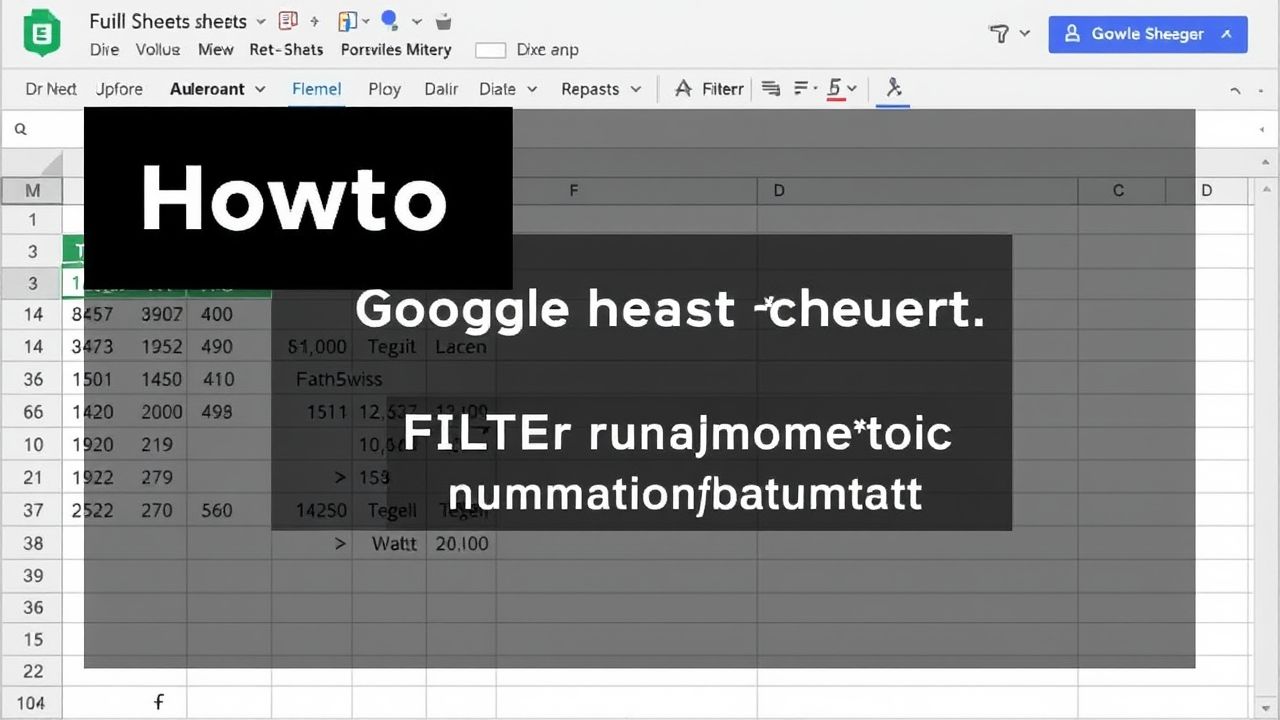 Sử Dụng Hàm FILTER Trong Google Sheets: Bí Quyết Lọc Dữ Liệu Động Hiệu Quả
Sử Dụng Hàm FILTER Trong Google Sheets: Bí Quyết Lọc Dữ Liệu Động Hiệu Quả Cách Cố Định Dòng Tiêu Đề Và Cột Trong Google Sheets Giúp Xem Dữ Liệu Dễ Dàng Hơn
Cách Cố Định Dòng Tiêu Đề Và Cột Trong Google Sheets Giúp Xem Dữ Liệu Dễ Dàng Hơn Biến Google Sheets Thành Trợ Lý Đắc Lực: Tạo To-do List Học Lập Trình Siêu Hiệu Quả
Biến Google Sheets Thành Trợ Lý Đắc Lực: Tạo To-do List Học Lập Trình Siêu Hiệu Quả Tăng Tốc Xử Lý Dữ Liệu: Làm Chủ ArrayFormula trong Google Sheets
Tăng Tốc Xử Lý Dữ Liệu: Làm Chủ ArrayFormula trong Google Sheets Bí Quyết Viết Content Marketing Hiệu Quả: Từ A đến Z để Thu Hút và Chuyển Đổi
Bí Quyết Viết Content Marketing Hiệu Quả: Từ A đến Z để Thu Hút và Chuyển Đổi